「独学でプログラミングを勉強するイメージがわかない。」
「プログラミングを始めようと思ってるけど、どうやってやればいいの?」
「いざ始めてみたけど、この学習方法って正しいの?」
こういったお悩みをお持ちではないでしょうか?
いまやインターネットを使えばいろいろな知識を得ることができる時代になりました。
プログラミングでわからないことがあっても検索すれば解決できることも多くあります。
しかし、初心者のうちは”調べる内容そのものがわからない”といった状況ではないでしょうか?
もちろんわたしもそこからスタートしています。
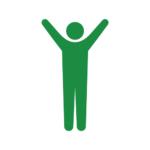
独学でプログラミングを始める前に、どういった流れで学習を進めるのかイメージをお伝えします。
Step1|はじめに基礎学習をしよう
基礎編
本格的に学習をはじめる前に、VBAはどのような用途のプログラミング言語であるかを知っておきましょう。
プログラミング言語は何種類もあって、それぞれちがった特徴をもっています。
こちらのコンテンツでお伝えする内容で、「自分のやりたいこと」を実現できるかといった視点で見ていただけるといいかと思います。
VBAはエクセルをはじめとするMicrosoft Officeに特化したプログラミング言語です。
もし自分のしたいことがエクセルのマクロでは実現ができない場合、他の方法をさがす必要があります。
プログラミングはある程度の学習をすすめるまでは習得の実感がわきません。
そのため、プログラミングは挫折しやすいジャンルといわれています。
しかし、VBAで「自分のやりたいこと」を実現できるのであればこの壁はそう高くはないと思います。
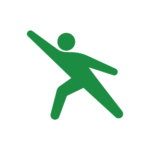
はじめる前に「思っていたのとちがった!」とならないように、まず下調べしていただくことをオススメします。
Step2|プログラミングの文法を知ろう
文法編
マクロを作るときに必要なプログラミングの構成方法を知っておきましょう。
「オブジェクト」、「プロパティ」、「メソッド」などの普段あまり耳にすることのない単語がここで登場します。
また、プログラミング特有の考え方もご紹介します。
マクロを作るときに必要なコードの構成について、この段階でおさえておきましょう。
いきなりコードを書きはじめるのではなく「どういった考え方でマクロが構成されているか」といった大きな視点から考えていきます。
そうすることによって、冗長ではないシンプルなコードを書くことができます。
シンプルなコードには改訂や修正が必要なときでも、かんたんに編集することができるといったメリットがあります。
「文法」といった面倒くさそうな響きからわかるように、初心者にとってはつまずきやすい段階かと思います。
しかし、いちどにすべてを理解する必要はなく、少しずつコードに触れながら慣れていく感覚でも問題はないと考えています。「文法」とは、文章を構成する”決まり”のことです。たくさんのコードにふれておけば自然と”決まり”が見えてきます。

「なんだかよくわからない。」
わたしがはじめて文法を学んだときの感想です。
いちどにすべてを理解しようとはせずに、まずは少しずつコードに触れながら慣れていく感覚でも問題はないと思います。コードを書いているうちになんとなく理解できるようになります。

Step3|コードをつかった操作方法を学ぼう
操作編
いつも手作業でおこなっている繰返作業もマクロを使えば自動化することができるかもしれません。
大きなプログラミングを作る前に、セルやシートの操作などの作業がどのようなコードで実行されているのかを学びましょう。
マクロには”マクロの記録”というレコード機能があります。
”マクロの記録”とは、エクセルの操作をコードをつかって記録するものです。
たとえば、”マクロの記録”を開始してエクセル操作で”「セルA1」をコピーして「セルB2」に貼付する”といった画面操作をおこなった場合、それが自動的にコード化されるといった機能です。
いちど記録をすれば、つぎからはマクロで機械的におなじ動作を再現することができます。
その他にもいろいろなエクセル操作を自動的にコード化することができます。
このような”マクロの記録”を利用しながら、エクセルの動作とマクロのコードを頭のなかで関連付けていく手順もご紹介します。
Step4|かんたんなプログラミングを書こう
記述編
かんたんなマクロの作成を通してコードの書き方を学習します。
とてもシンプルなコードでもいいので、実際にVBEを開いてマクロ作成から実行までを試してみることをオススメします。
自分で書いたプログラミングが、実際にどのような動作になるのかを確認しながらコードを実行してみましょう。
そうすることによって、自分の書いたコードとエクセルの動作が、より具体的に頭の中で結びついてくるかと思います。
Step5|作成例を模写しよう
記述編
いきなりマクロ作成を始める前に、すでに完成されたマクロにふれてみましょう。
ざっと文法を学んだあとに「さて書き始めよう!」と思っても、何から書いたらいいのかわからない状態かと思います。
世の中にはすでに多くの素晴らしいコードがあふれています。
最初からいきなりマクロを作れる人はあまりいないかと思いますが、文法を知っていれば読むことならできるはずです。
まずはシンプルなマクロで構成されている作成例を読むことからはじめていきましょう。
いくつかの作成例にふれて、それが真似できないかを考えることから始めます。
この段階では、マクロ全体の大きな流れをなんとなくでも理解できるようになれば成功です。

Step6|作成例のコードを改造してみよう
記述編
作成例のマクロ動作を自分なりに変えてみましょう。
これを繰り返していけば、頭の中のイメージが少しずつ具体的なコードへと結びついていきます。
「ここに記述されている内容を変えれば、こういう風に動作がかわるのか…」といった感じで改造しまくってみましょう。
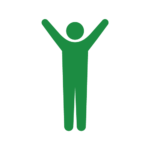
最初のうちはエクセルの画面のみを操作するプログラムなどでお試しいただくのが良いかと思います。
印刷数の設定やメール送信などを含むプログラミングでやみくもに試行錯誤をしていると、思わぬトラブルに発展することもありますので題材選びは間違えないようにしましょうね。
Step7|自分でプログラミングを書いてみよう
さて、この段階まで来ればあとは自分でプログラミングを記述してみましょう。
実際に書き始めるとわかるかと思いますが、意外と難しいです。何から書けばいいかがわからなくなっていることに気付かされます。
ちなみに、私はそうでした。
いざコードを書いてみようと思って画面を開いた瞬間「あれ?何から書いたらいいの?」といった状況になっていました。
独学では、この時の”気付き”がとても大切になってきます。
今の自分に足りていないことが、ここで初めて明確になるわけです。
それを見つけたらすぐに調べて解決しておきましょう。
独学でやっている以上は自分で”気付く”しか方法はありませんから、こういった状況に遭遇したときは「ラッキー!成長点を見つけた!」くらいの心構えでとらえましょう。
エラーのとらえ方を変えると今後の学習のモチベーション維持にもつながります。

エラーは今の課題そのものです!
エラーを解決していく過程でどんどん学習が蓄積されていきます。

まとめ
独学でプログラミングを学ぶときのイメージを持っていただけましたでしょうか?
まずは必要最低限の知識を身に付けて、プログラミングにどんどん触れてみることが大切になってくると考えています。
なんどもご紹介したとおり「コード」と「動作」を関連付けできるようになることがポイントです。
独学ではスクールのようなカリキュラムはありませんので、自分から壁に当たっていくことが何よりも上達の近道となってきます。
エラーは成長のきっかけです。
試行錯誤をくりかえして自分から積極的にエラーに直面していきましょう!
このコンテンツでは、わたしの独学の経験をとおして得た知識やエクセルマクロを使えるようになるまでの効率的な独学方法をお伝えします。
マクロをつかって業務を効率化できるレベルに達するまでにはある程度の時間が必要になりますが、独学でも十分に達することができると考えています。
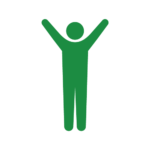
もし今までに一度もマクロを作成したことがないという状態であっても、一度挑戦していただく価値はあるかと思いますのでぜひ学習をはじめてみてください。



